在创建模板中作为要素服务共享的要素图层可用于在 ArcGIS GeoPlanner 中草绘设计。 共享数据时,ArcGIS 系统在要素服务上设置了属性,以启用编辑、编辑追踪、数据导出和添加附件等功能。 如有必要,可以对这些属性进行检查和更改。 以下工作流描述如何对其中一些属性进行更改。
启用编辑、编辑追踪和数据导出
可通过设置要素图层的 Export Data 属性,允许用户从托管要素图层导出数据, 这将允许用户在 GeoPlanner 方案中草绘设计,并以 CSV、KML、文件地理数据库或 shapefile 格式下载设计要素。 还可以追踪用户的编辑内容, 以便监视要素创建者或最后更新要素的用户。 要对要素图层启用或禁用这些属性,请完成以下步骤:
- 登录组织帐户。
- 单击群组,然后选择创建模板时所创建的群组。
- 在群组页面上,单击更多选项按钮
 ,然后在您所创建的其中一个要素图层下单击查看项目详细信息。
,然后在您所创建的其中一个要素图层下单击查看项目详细信息。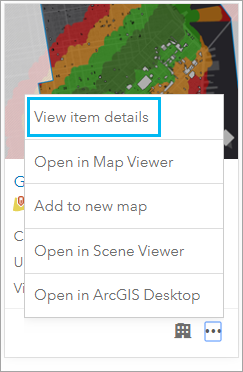
- 在项目详细信息页面上,单击设置。
- 单击要素图层(托管)设置。
- 在要素图层(托管)设置部分中,验证启用编辑复选框是否已选中,以及添加、更新和删除要素选项是否处于选中状态。
- 要启用追踪,请选中追踪要素创建者和最后更新要素的用户复选框。
由此即可追踪编辑内容、最后编辑要素的用户以及最后编辑要素的时间。
提示:
如需仅限最初创建要素的用户进行编辑,请选中编辑者只能编辑自己的要素(需要追踪)复选框。 选中此选项后,用户将无法更新或删除由其他用户创建的要素。
- 选中允许其他用户导出不同格式复选框,以允许用户从此要素中导出数据。
- 单击保存以保存对要素服务进行的更改。
启用要素服务的附件
除编辑要素的几何或属性外,用户可能还需要将外部文件附加到要素。 为此,必须启用要素服务的附件功能。
- 在项目详细信息页面的概述部分中,向下滚动至图层部分。
- 单击要素图层名称旁边的启用附件。
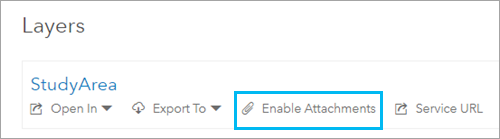
- 重复步骤 1 和 2,启用其他图层的附件。
在本工作流中,您已学习如何更改要素服务属性,以追踪编辑内容以及启用数据导出和附件。 基于模板创建的新工程将继承这些设置。